古いiPhoneから新しいiPhoneにデータを移行する4つの方法
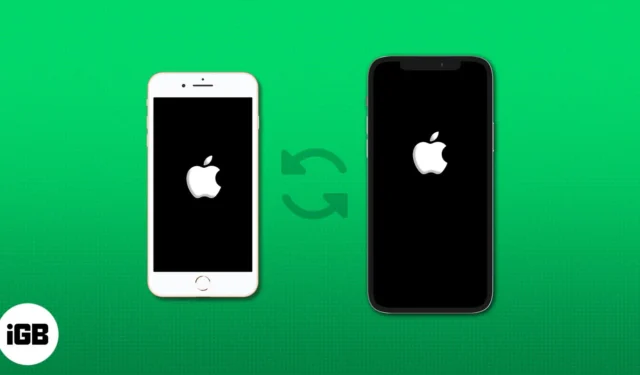
新しいデバイスへのアップグレードはいつも楽しいものですが、貴重なデータを移動するのは気が遠くなるかもしれません。連絡先、写真、アプリ、重要な書類など、この包括的なガイドでは、古い iPhone から新しい iPhone にデータを転送する手順を段階的に説明します。
- クイックスタートを使用して古いiPhoneから新しいiPhoneにデータを転送する方法
- iCloudバックアップから新しいiPhoneにデータを移行する方法
- AirDropを使用してiPhoneからiPhoneにデータを転送する方法
- Mac を使用して新しい iPhone にデータを転送する方法
- 古いiPhoneを新しいiPhoneに移行するためのヒント
クイックスタートを使用して古いiPhoneから新しいiPhoneにデータを転送する方法
- 新しい iPhoneの電源を入れます→画面を上にスライドさせます。
- ご希望の言語と国または地域を選択してください。
- 古い iPhone を新しい iPhone の近くに置き、Wi-Fi と Bluetooth が有効になっていることを確認します。
- 古い iPhone では、「iPhone のセットアップ」プロンプトで「続行」をタップします。
「iPhone のセットアップ」が表示されなくなった場合は、両方の iPhone を再起動します。 - 古い iPhone を使用して、新しい iPhone に表示されたコードをスキャンします。
- 新しいデバイスに古い iPhone のパスコードを入力します。
- 「続行」をタップして、古い iPhone からデータを転送します。
- Face IDを設定し、利用規約に同意します。
- 画面上の指示に従ってセットアップを完了します。
新しい iPhone では、データのロードに時間がかかります。長いプロセスなので、両方の iPhone を電源コンセントに接続したままにしてください。完了すると、古いデバイスのすべてのデータを使用して通常どおりに再起動します。
iCloudバックアップから新しいiPhoneにデータを移行する方法
iCloudバックアップは、古い iPhone から新しい iPhone にデータを転送するもう 1 つの簡単な方法です。古い iPhone からすべてを直接転送する場合は、使用を開始する前に転送が完了するまで待つ必要があります。
したがって、新しい iPhone にすぐにアクセスできるように、iCloud バックアップを使用してすべてを転送してください。新しい iPhone を使用している間、すべてのアプリとデータがバックグラウンドでダウンロードされます。
古いiPhoneをiCloudにバックアップする
- 「設定」を開く→上部にある名刺をタップします。
- iCloudに移動します。
- 「iCloudバックアップ」 → 「iCloudバックアップをオン」を選択します。
iPhone は、ロック時、充電時、Wi-Fi 接続時に自動的にバックアップされます。手動で行う場合は、[今すぐバックアップ]をタップします。
ただし、すべての iPhone データが iCloud の無料ストレージ容量を超える可能性があります。この場合、新しい iPhone の準備機能を使用できます。iPhone 間のデータ転送をスムーズにするために、21 日間無料の iCloud ストレージ容量を提供します。
- 古い iPhone の[設定]に移動し、 [一般]を選択します。
- [始める] → [続行]をタップします。
- 「iCloud を使用してすべてのアプリデータを移動」を選択します。
- 「完了」をタップします。
- メインの [設定] ページから進行状況を確認します。
iCloudバックアップを新しいiPhoneに復元します
古い iPhone のデータをバックアップしたら、セットアップ プロセス中に iCloud を使用してすべてを新しい iPhone にすぐに転送できます。以下の指示に従ってください。
- 新しい iPhone の電源を入れます→画面を上にスライドします。
- ご希望の言語と国 または地域を選択してください。
- [手動でセットアップ]を選択し、[続行]をタップします。
- デバイスのWi-Fi ネットワークをセットアップします。
- 「データとプライバシー」画面で「続行」を選択します。
- デバイスに応じて、Touch ID / Face IDを設定します。
- 新しいデバイスのパスコードを作成します。
- 「iCloudバックアップから復元」をタップします。
- iCloud アカウント(Apple ID でもあります)にサインインします。
- 利用規約に同意します。
- [続行]をタップして、[これを新しい iPhone にします] 画面に進みます。
- 最近作成したバックアップを選択します。
- 画面上の指示に従ってセットアップを完了します。
これで、iPhone は iCloud からバックアップを復元します。このプロセスにどれくらいの時間がかかるかがわかります。
AirDropを使用してiPhoneからiPhoneにデータを転送する方法
個人情報をバックアップしたくない場合は、AirDrop を使用して、iCloud を使用せずに iPhone から iPhone にデータを転送できます。これは、インターネットや USB ケーブルなしで動作する Apple デバイスの組み込み機能です。写真、ビデオ、ドキュメント、Web サイト、連絡先、メッセージ、メール、音楽など、あらゆるものを転送できます。
- 新しい iPhone で、コントロール センターにアクセスします。
- 「AirDrop」アイコンをタップ→ 「Everyone」を選択します。
- 古い iPhone で、新しい iPhone に転送したい特定のデータを選択し、 「共有」をタップします。
- 「AirDrop」 → 「新しいiPhoneの名前を選択」を選択します。
- 受信側の iPhone で[同意する]をタップします。
- これで、転送プロセスが開始されます。完了したら、「完了」をタップします。
Mac を使用して新しい iPhone にデータを転送する方法
古い iPhone を Mac に接続すると、デバイスをバックアップできます。その後、古い iPhone を新しい iPhone に交換し、以下の手順に従ってください。
- Lightning ケーブルを使用して新しい iPhone をMac に接続します。
- 新しい iPhone を起動します →クイック スタート メニューから [手動セットアップ]を選択します。
- [アプリとデータ]ページが表示されるまで、画面上の指示に従います。
- [Mac または PC から復元]を選択します。
- プロセスが完了するまで待ちます。
新しい iPhone をすでにセットアップしていて、古い iPhone からすべてを移行したい場合は、Mac にバックアップを復元できます。
- Mac でFinderを起動し、 「場所」サイドバーでiPhoneに移動します。
- [全般]タブに移動し、[バックアップの復元]をクリックします。
- 「復元」 → 「消去して復元」を選択します。
古いiPhoneを新しいiPhoneに移行するためのヒント
以下は、古い iPhone から新しい iPhone にデータを移行するのに役立ついくつかの提案です。
- 新旧の iPhone で最新バージョンの iOS が実行されていることを確認してください。
- iCloud または iTunes を使用して、古い iPhone のバックアップを作成します。
- アプリとデータをスムーズに移行するために、新しい iPhone に同じ Apple ID を入力していることを確認してください。
- 必要に応じて、App Store からアプリを手動でダウンロードすることもできます。
- 転送が完了したら、新しい iPhone を徹底的にチェックして、すべてのデータ、連絡先、写真、メッセージ、設定が正しく転送されていることを確認してください。
- 何かが不足している場合、または期待どおりに機能していない場合は、バックアップから再度復元するか、特定の問題のトラブルシューティングを行ってください。
- 中断を避けるため、転送プロセス中は両方の iPhone を充電するか電源に接続したままにしてください。
よくある質問
自分の健康状態やアクティビティ情報を新しい iPhone に移行できますか?
はい、iCloud または暗号化された iTunes バックアップを使用している場合は、健康状態とアクティビティのデータを新しい iPhone に転送できます。
特定のデータのみを古い iPhone から新しい iPhone に転送したい場合はどうすればよいですか?
情報を厳選したい場合は、AirDrop を使用してデータを転送できます。
WhatsApp または他のアプリのデータは転送されますか?
iCloud または iTunes 経由でデータを転送すると、 WhatsAppなどのサードパーティ アプリがバックアップに含まれ、新しい iPhone に復元される場合があります。ただし、アプリ データの組み込みと転送は、特定のアプリによって異なる場合があります。
Android スマートフォンから新しい iPhone にデータを移行できますか?
新しいiPhoneにデータを移行する場合、どの方法を選択すればよいですか?
古い iPhone から新しい iPhone にデータをどのように転送するかは、完全にあなた次第です。前に説明した各方法には、それぞれ長所と短所があります。デバイスのバックアップを作成したら、迷わずいずれかの方法を選択してください。



コメントを残す